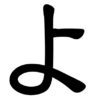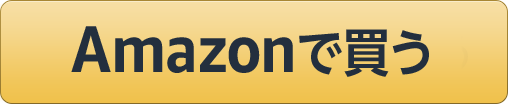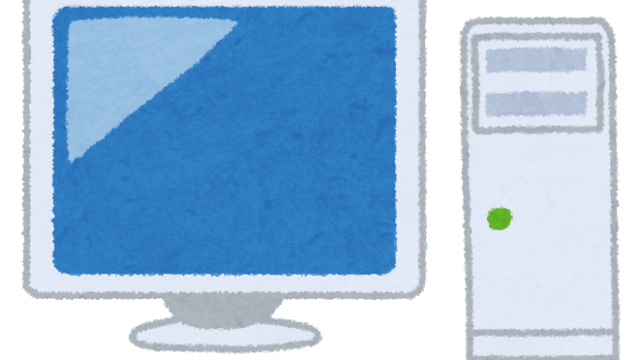★少し前にキーボード付きのアンドロイドタブレットでワードプレスを書いてみようと思い購入しましたが、思いのほか実用的ではなかったので使用を諦めて素直にノートパソコンを購入する事にしました。

購入したパソコン

■Lenobo ideapad 330 15IKBという2019年製造のパソコンでスペックは御覧の通り。
メモリが4GBなので少々心配でしたが【やってきました地獄のアップデート】の数々。メモリーの少なさも手伝ってか全く終わらない、、、このままでは丸一日使えない日もこの先あると思い増設に踏み切りました。
公式のページを見てみると最大容量が16GBとなっており全部で16GBだとオンボードに4GBだから12GBか!と思いましたがそんなわけありません。
そんなサイズのメモリーはありません(笑)
330-15IKB
種類 /速度: DDR4-2133 MHz
製品の概要 – ideapad 330-14IKB, 330-15IKB, 330 Touch-15IKB – Lenovo Support GT
容量: Optane (一部の機種): 16 GB (i7 +DISのみ対応)
最大容量: 16 GB
スロット: SODIMM × 1, オンボード × 1
■メモリRAMおよびSSDアップグレード | lenovo | ideapad | IdeaPad 330-15IKB | Crucial JA
公式のページによるとLenobo ideapad 330 15IKBのメーカーサポートのメモリ上限は20GBとなっていますので16GBのメモリーを購入することにしました。
スペック表での速度は 2133 MHzですが適合するメモリーは 3200 MHzでも大丈夫な様です。ですので以下の組み合わせで選ぶことができます。
- サイズ … 4GB / 8GB / 16GB
- 速度 … 2400 / 2666 / 3200 MHz
| GB | チップ規格 | モジュール規格 | 製品名称 |
|---|---|---|---|
| 4GB | Crucial 4GB DDR4-2400 SODIMM | DDR4 PC4-19200 | CT4G4SFS824A |
| Crucial 4GB DDR4-2666 SODIMM | DDR4 PC4-21300 | CT4G4SFS8266 | |
| Crucial 4GB DDR4-2666 SODIMM x16 based | DDR4 PC4-21300 | CT4G4SFS6266 | |
| 8GB | Crucial 8GB DDR4-2400 SODIMM | DDR4 PC4-19200 | CT8G4SFS824A |
| Crucial 8GB DDR4-2666 SODIMM | DDR4 PC4-21300 | CT8G4SFS8266 | |
| Crucial 8GB DDR4-2666 SODIMM x16 based | DDR4 PC4-21300 | CT8G4SFS6266 | |
| Crucial 8GB DDR4-3200 SODIMM | DDR4 PC4-25600 | CT8G4SFS832A | |
| Crucial 8GB DDR4-3200 SODIMM x16 based | DDR4 PC4-25600 | CT8G4SFS632A | |
| 16GB | Crucial 16GB DDR4-2400 SODIMM | DDR4 PC4-19200 | CT16G4SFD824A |
| Crucial 16GB DDR4-2666 SODIMM | DDR4 PC4-21300 | CT16G4SFD8266 | |
| Crucial 16GB DDR4-2666 SODIMM | DDR4 PC4-21300 | CT16G4SFS8266 | |
| Crucial 16GB DDR4-3200 SODIMM | DDR4 PC4-25600 | CT16G4SFD832A | |
| Crucial 16GB DDR4-3200 UDIMM | DDR4 PC4-25600 | CT16G4SFS832A |
■全てのメモリーを検索しましたが主流なものしか流通していないのでしょうか?リンク先のあるものだけが取り扱いありました。(他社はわからない)
メモリー増設
1.ネジを外す

■パソコンの裏側のネジを全て外しますがドライバーは1番(サイズ)を使用しました。外すのは見えているネジだけでゴム足の下に隠れたりはしていませんでした。
2.裏蓋を外す


■手順としてはタッチパッドのある手前側から外していくと簡単に取れます。反対側から始めると手詰まりすると思います。
ギターのピックなどを入れてスキマを保持したら使わないカードを差し込み横にスライドさせるとパチパチっと簡単に外れると思います。。そして爪の引っ掛かり部分に直接アクセスすると傷になると思いますので場所を探して下さい。パソコンの角から少し離れた場所から始めると良いでしょう。
ギターのピックは楽器屋が近所にない方はハードオフに行くと売ってます。。もしくはスマホの分解修理ツールキットなどを購入してください。実際カード1枚あれば全然余裕ですけども。
外す前に電源を入れてメディアドライブを開けておくことをお勧めします。開口部分にドライブが引っ掛かり外すことができなかったので。
3.メモリーを挿す


■今回購入したPC4-21300(DDR4-2666) 16GB SODIMM CT16G4SFS8266です。あとはこれを挿して実装されているか確認して終了です。

■赤丸の部分に1つスロットが空いていますのでこちらに挿していきます。メモリーには切り欠きがあり向きを間違える事はありませんがパソコンもメモリーも静電気でバチっとやってしまうと故障の原因となりますので十分取り扱いに注意をしてください。


■横の爪をひっかけたら取り付け完了です。裏蓋を開ける以外は特に難しいところはありませんね。蓋を戻すときにネジをもとに戻しますが締めすぎて壊さないように注意が必要です。
4.増設確認
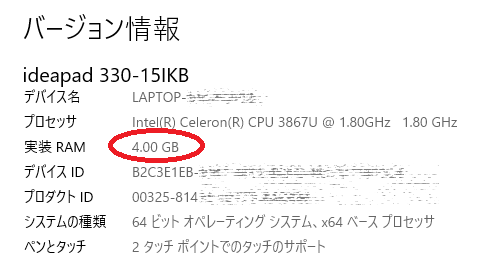

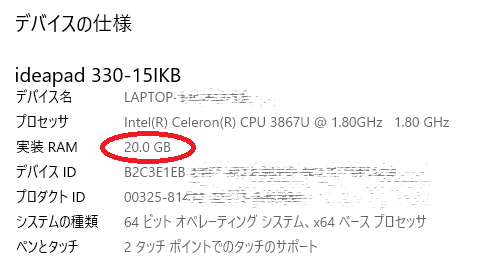
■問題なくPCは起動し4GBから20GBへと増設できました。メモリーの挿し方が悪いと認識しないこともあるので完全に復旧せずに電源を入れて確認をしても良いです。また裏蓋を開ける事にもなりかねないので。。個人の判断でお願いします。
スタートメニュー ▶ 設定(歯車) ▶ システム ▶ 詳細情報
購入したパソコン工房の話
■このLenovoですがパソコン工房で購入しました。すでに税込み表示に切り替わっており3万弱でした。会計に行くとで中古キャンペーンなので10パーセント割り引かれ、お店のラインを登録したら4000円のサービス券が付いてきました。
約26000円で購入し4000円のサービスって
パソコン工房最高やん!
そのサービス券で当日に購入したのが下記の2つです。
■今も出張先のレオパレスで一人寂しくブログを書いておりますがなかなか快適であります。メモリーは増やすと速度の体感ができるので増設はおすすめです。
最後に
■最近はクロームブックが売れているらしいですが、僕は断然にWindowsをお勧めします。特にブログで写真の編集などをソフトでする場合オンライン編集ではちょっと重いです。同じ価格帯でクロームブックやアンドロイドタブレットを使うなら断然PCでしょうか。それぞれに良さはありますがやはりWindowsだと思います。
WindowsはシェアをGoogleにおされて必死過ぎるアップデートと戦略でお腹いっぱいですけども、使い続けるでしょう。エッジとbingの押し売りはやめてくれ!
ではまた。